(VnMedia) - Mẹo và thủ thuật dành cho Samsung Galaxy S6 sẽ cho bạn biết về những tính năng ít được biết đến của siêu phẩm mới này. Tuổi thọ pin, tốc độ máy, tải về, những mẹo đơn giản và hiệu quả sẽ giúp bạn khám phá gần như tất cả chiếc điện thoại thông minh này. Dưới đây là 10 thủ thuật tốt nhất khi dùng Galaxy S6.
1. Thêm dấu vân tay
Việc thêm dấu vân tay trên Galaxy S6 thật đơn giản và chỉ mất vài phút mà thôi. Đầu đọc dấu vân tay trang bị trên Galaxy S6 tốt hơn nhiều so với của Galaxy S5 và Note 4, bởi vì nó dựa trên cảm ứng chứ không phải trên máy quét. Phần mềm cũng được nâng cấp hơn nhiều.
Để thêm 4 dấu vân tay khác nhau trên Galaxy S6, hãy vào cài đặt :
1. Vào menu Màn hình khóa/Bảo mật
2. Chọn menu ở trong “Dấu vân tay”
3. Bấm vào “Thêm dấu vân tay” và làm theo hướng dẫn.
2. Sử dụng Tap & Go và Smart Switch để chuyển nội dung của điện thoại thông minh thế hệ cũ:
Khi bạn tiến hành cài đặt lần đầu tiên trên Galaxy S6 của mình, tức là chỉ sau khi bạn mua nó, một tùy chọn được cung cấp cho bạn : sử dụng Tap & Go. Tính năng này cho phép bạn chuyển danh bạ, tin nhắn, hình ảnh, âm nhạc và lịch, các tập tin từ điện thoại thông minh này sang điện thoại thông minh khác chỉ trong nháy mắt.
Nếu điện thoại cũ của bạn không hỗ trợ công nghệ NFC, công nghệ mà Tap & Go sử dụng, hoặc nếu điện thoại cũ của bạn là một chiếc iPhone, bạn có thể lựa chọn một tùy chọn khác, trong đó có cài đặt ứng dụng Smart Switch. Được phát triển bởi Samsung, ứng dụng này cho phép bạn dễ dàng chuyển các tập tin chỉ bằng một vài cú nhấp chuột. Đơn giản bạn chỉ cần khởi động ứng dụng và làm theo hướng dẫn.
3. Chụp màn hình với Galaxy S6
Để chụp ảnh màn hình với Galaxy S6, chỉ cần vào trang hoặc ứng dụng mà bạn muốn chụp và bấm nút nguồn và nút Home cùng lúc. Nếu chụp ảnh màn hình đã thực hiện được, một khung màu trắng xuất hiện trong khoảng thời gian ngắn và một tùy chọn để chia sẻ ảnh chụp màn hình sẽ có sẵn trong phần thông báo.
Ảnh chụp màn hình sẽ tự động được lưu vào trong một thư mục với tên gọi là Screenshot (ảnh chụp màn hình) trong thư viện ảnh của bạn. Bạn cũng có thể chụp chụp màn hình với Galaxy S6 bằng kích hoạt tùy chọn thích hợp trong Cài đặt> Chuyển động và cử chỉ> Scan để chụp.
4. Nhận 100 GB lưu trữ đám mây miễn phí
Những ứng dụng của Microsoft trên Galaxy S6 có vẻ hơi ít một chút, nhưng 100 GB được cung cấp trên One Drive trong vòng 2 năm giúp bạn quên đi điều thiệt thòi này. Để tận hưởng, bạn chỉ cần kết nối với một tài khoản Microsoft, hoặc tạo một tài khoản nếu cần. 100 GB tự động có sẵn cho tất cả người sở hữu Galaxy S6.
5. Kích hoạt chế độ “Không làm phiền”
Tính năng này có từ truyền thống Samsung (Chế độ chặn) cũng như trên phiên bản Lollipop. Samsung đã có phiên bản riêng của mình với chế độ “Không làm phiền”. Các thiết lập nhanh chóng cho phép bạn kích hoạt tùy chọn này một cách nhanh chóng. Ý tưởng là để tắt thông báo, các cuộc gọi, tin nhắn và báo động, mặc dù có thể thêm ngoại lệ khác.
6. Buộc khởi động lại Galaxy S6
Galaxy S6 là một điện thoại thông minh với hiệu suất cực cao, nhưng cần phải nói rằng, tai nạn luôn luôn có thể xảy ra với thiết bị, và hệ điều hành có thể bị ngừng hoạt động (không đáp ứng yêu cầu của bạn). Đôi khi bạn ấn vào nút nguồn mà không thấy bất kỳ phản ứng nào trên điện thoại thông minh của mình.
Phương pháp để buộc khởi động lại Galaxy S6 là : ấn giữ nút nguồn và nút giảm âm lượng trong vòng 7 giây. Đây là một mẹo đặc biệt khi pin S6 được thiết kế không thể tháo rời.
7. Sạc tuabin nhanh hơn
Bộ vi xử lý mới Samsung Exynos 7420 tạo ra nhiều điều kỳ diệu, nhất là nó bao gồm công nghệ tải nhanh do Qualcomm phát triển. Đây là một cứu cánh thực sự cho bạn vào buổi tối. Hãy bắt đầu bằng cách bỏ bộ sạc cũ dành cho thiết bị Android đầu tiên đượ trang bị với một jack cắm microUSB. Sạc nhanh có thể hoạt động với bộ sạc đi kèm với S6.
8. Kích hoạt chế độ tiết kiệm năng lượng
Điều này có vẻ hợp lý : chế độ tiết kiệm năng lượng của Galaxy S6 cho phép siêu phẩm này có ít nhất 2 điểm cộng so với tiêu chuẩn. S6 cung cấp hai chế độ : một chế độ tiết kiệm tiêu chuẩn và một chế độ siêu tiết kiệm. Hai chế độ được quy định trong phần menu Cài đặt>Pin. Ứng dụng Smart Manager (quản lý thông minh) cũng có thể chỉ cho bạn cách tốt nhất sử dụng hai chế độ tiết kiệm điện năng này.
9. Ngắt các ứng dụng cài đặt sẵn
Trước khi phát hành, có tin đồn (tồn tại trong khoảng vài tháng) rằng Galaxy S6 không bloatware, có nghĩa là người dùng không thể xóa các ứng dụng được cài đặt sẵn trên thiết bị. Thực tế khác xa tin đồn : mặc dù S6 nổi trội hơn so với người tiền nhiệm của nó, Galaxy S5 về điểm này, nhưng siêu phẩm mới vẫn chưa hoàn hảo.
Để vô hiệu hóa một ứng dụng, bạn chỉ cần vào Cài đặt> Ứng dụng> Quản lí ứng dụng> Trang ứng dụng>Tắt. Để tìm và lấy lại các ứng dụng bị vô hiệu hóa, chỉ cần di chuyển đến tab Vô hiệu hóa.
10. Kích hoạt Smart Alert
Smart Alert là một trong những tính năng tiện dụng nhất của Galaxy S6. Để kích hoạt nó, hãy vào Cài đặt> Chuyển động và cử chỉ. Bất cứ khi nào bạn cầm chiếc S6 trên tay, nó sẽ rung để thông báo cho bạn biết về bất kỳ cuộc gọi nhỡ hoặc các thông báo tới cần xác nhận. Điều này tránh việc kích hoạt màn hình và giúp tiết kiệm năng lượng của thiết bị !
Quế Anh (androidpit)




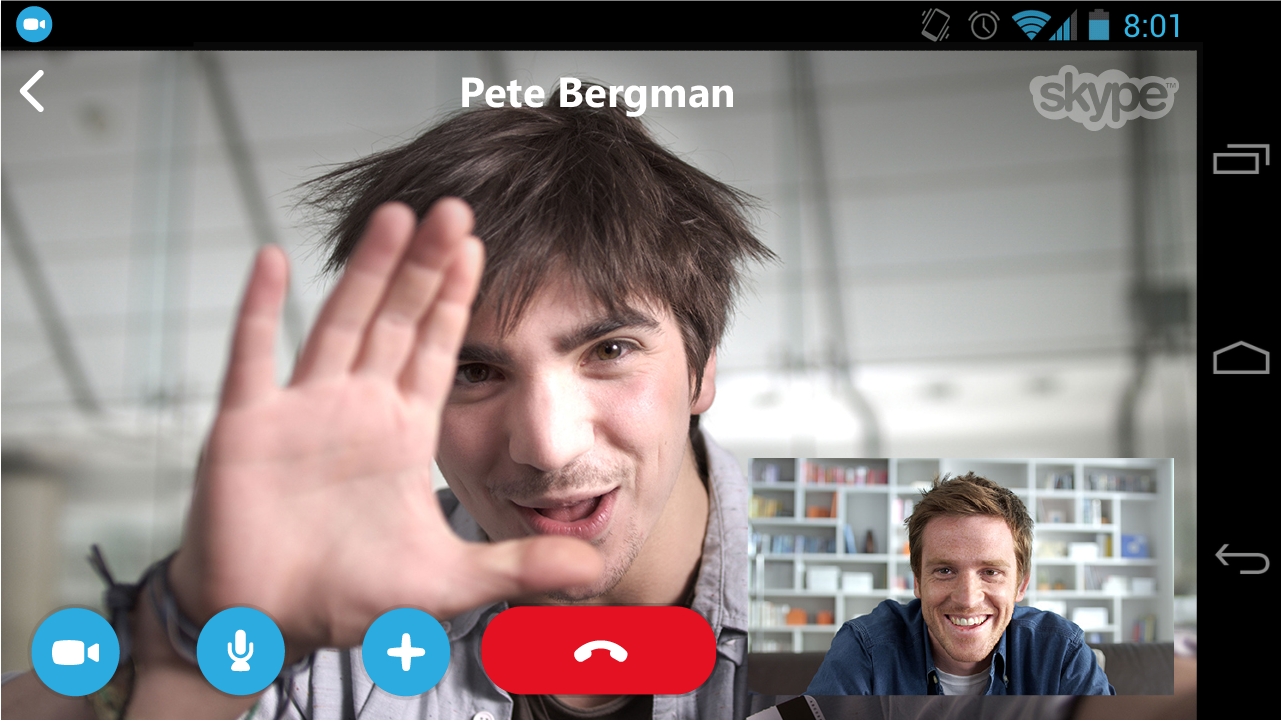






Ý kiến bạn đọc